작업 영역 루트 폴더에 저장된 개체는 폴더, Git 폴더, Notebook, 파일 (Databricks Runtime 11.3 LTS 이상), 쿼리, 대시보드, 지니 공간, 경고 및 실험입니다. 작업 영역 개체에서 작업을 수행하려면 개체를 마우스 오른쪽 단추로 클릭하거나 을 클릭합니다. 개체 오른쪽에 있습니다.
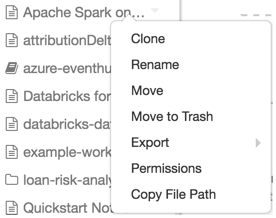
드롭다운 메뉴에서 다음을 수행할 수 있습니다.
- 개체가 폴더인 경우:
- 폴더에 작업 영역 개체를 만듭니다.
- Notebook 또는 Databricks 보관 파일을 가져옵니다.
- 개체를 복제합니다. (파일을 복제할 수 없습니다.)
- 개체가 Notebook 또는 파일인 경우 개체를 다운로드합니다.
- 개체의 URL 또는 전체 경로를 복사합니다.
- 개체 이름을 바꿉니다.
- 개체를 공유하고 개체에 대한 사용 권한을 설정합니다.
- 개체를 다른 폴더로 이동합니다.
- 즐겨찾기 개체를 추가합니다.
- 개체를 휴지통으로 이동합니다. 개체 삭제를 참조하세요.
이 문서에 나열된 절차 외에도 다음을 수행할 수 있습니다.
- Databricks CLI의 databricks workspace mkdirs 명령, Workspace API 2.0의 POST /api/2.0/workspace/mkdirs 작업, Databricks Terraform 공급자 및 databricks_directory를 사용하여 폴더를 만듭니다.
- Databricks Terraform 공급자 및 databricks_notebook을 사용하여 Notebook을 만듭니다.
- databricks 작업 영역 export_dir 또는 databricks 작업 영역 export 명령어를 사용하여 폴더 또는 노트북을 내보내고, 작업 영역 API 2.0에서는 GET /api/2.0/workspace/export 작업을 수행합니다. 포괄적인 작업 영역 데이터 내보내기 지침은 작업 영역 데이터 내보내기 참조
- 다음 작업 영역 개체에 대한 사용 권한을 설정합니다.
- Notebook의 경우 사용 권한 API 2.0에서 PUT /api/2.0/preview/permissions/notebooks/{notebook_id} 또는 PATCH /api/2.0/preview/permissions/notebooks/{notebook_id} 작업을 사용합니다.
- 폴더의 경우 사용 권한 API 2.0에서 PUT /api/2.0/preview/permissions/directories/{directory_id} 또는 PATCH /api/2.0/preview/permissions/directories/{directory_id} 작업을 사용합니다.
가장 최근에 사용한 개체에 액세스
사이드바의 ![]() 최근 클릭하거나 작업 영역 방문 페이지의 최근 항목 열을 클릭하여 최근에 사용한 개체에 액세스할 수 있습니다.
최근 클릭하거나 작업 영역 방문 페이지의 최근 항목 열을 클릭하여 최근에 사용한 개체에 액세스할 수 있습니다.
참고 항목
브라우저 캐시 및 쿠키를 삭제한 후 최근 항목 목록이 지워집니다.
개체 이동
개체를 이동하려면 개체를 끌어서 놓거나 을 클릭합니다. 개체 오른쪽에 있는 [이동]을 선택합니다.
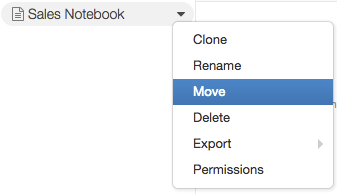
개체 삭제
개체를 삭제하려면 개체를 마우스 오른쪽 단추로 클릭하거나 을 클릭합니다. 개체 오른쪽에 있는 다음 휴 지통으로 이동을 선택합니다.
휴지통 폴더의 내용은 30일 후에 영구적으로 삭제됩니다.
휴지통에서 개체를 수동으로 영구적으로 삭제하려면 개체를 마우스 오른쪽 단추로 클릭하거나 을 클릭합니다. 개체 오른쪽에서 영구 삭제를 선택합니다.
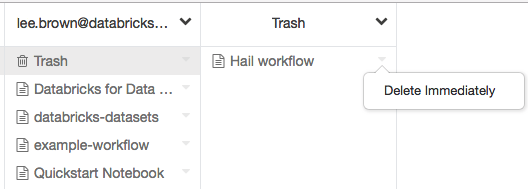
빈 휴지통을 클릭하여 휴지통의 모든 개체를 영구적으로 삭제할 수 있습니다.
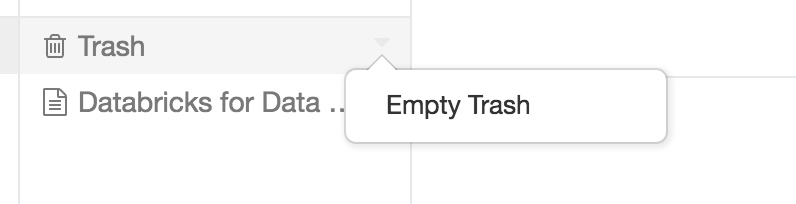
Databricks CLI의 databricks workspace delete 또는 databricks workspace rm 명령 및 작업 영역 API 2.0의 POST /api/2.0/workspace/delete 작업을 통해 개체를 삭제할 수도 있습니다.
참고 항목
Databricks CLI 또는 작업 영역 API 2.0을 사용하여 개체를 삭제하면 개체가 휴지통 폴더에 나타나지 않습니다.
개체 복원
개체를 복원하려면 개체를 다른 폴더로 끌어서 놓거나 을 클릭합니다. 개체 오른쪽에 있는 복원을 선택합니다.
